Automatización de parámetros de efectos de audio
Al agregar un efecto que admite automatización, puede utilizar dicha automatización para ajustar parámetros de efecto de forma dinámica.
La automatización para los efectos de pistas de audio se aplica en la pista de audio. La automatización para los efectos de bus y los efectos asignables se aplica en la pista de bus correspondiente.
Para obtener más información sobre los efectos de audio, consulte Añadir efectos de audioUso de efectos de bus y Uso de efectos asignables
Adición de automatización de efectos
-
Haga clic en la fecha hacia abajo situada junto al botón Efectos de pista
 y seleccione Automatización de efectos para mostrar el Selector de automatización de efectos.
y seleccione Automatización de efectos para mostrar el Selector de automatización de efectos.
NOTASi no existe ningún efecto de pista, al hacer clic en el botón Efectos de pista se mostrará el Selector de plugins. Los efectos que pueden automatizarse vienen indicados por el icono
 en el selector. La primera vez que seleccione un plug-in, la aplicación determinará si puede automatizarse y actualizará su icono para añadirlo a la carpeta Automatizable del Selector de plug-ins.
en el selector. La primera vez que seleccione un plug-in, la aplicación determinará si puede automatizarse y actualizará su icono para añadirlo a la carpeta Automatizable del Selector de plug-ins. -
Haga clic en el botón de un efecto en la parte superior del Selector de automatización de efectos. Se mostrará en pantalla una lista de los parámetros automatizables del efecto:
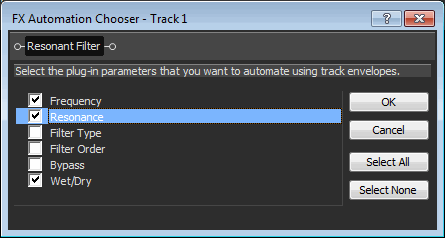
-
Marque la casilla de verificación de cada parámetro que desee controlar con una envolvente.
CONSEJOSi está trabajando con un proyecto surround 5.1, puede marcar las casillas de verificación Habilitar para especificar qué canales se verán afectados por el plug-in. Se añadirá una envolvente de automatización a la escala de tiempo por cada canal seleccionado de forma que pueda habilitar o ignorar el plug-in durante el proyecto.
Si desea utilizar una configuración de plug-in específica para cada canal (por ejemplo, una configuración independiente de ecualización para los altavoces delanteros y surround), puede agregar varias instancias del plug-in a la cadena de efectos de la pista y marcar las casillas de verificación Habilitar de los canales a los que desea que afecte cada instancia del plug-in.
-
Haga clic en Aceptar para cerrar el Selector de automatización de efectos. Se agregará una envolvente a la pista por cada parámetro que haya seleccionado en el Selector.
Ajuste de parámetros de automatización de efectos
Puede ajustar parámetros automatizados de efectos editando las envolventes en la escala de tiempo o grabando la automatización con los controles de la ventana de efectos. Para obtener más información, consulte Ajuste de envolventes y Grabación de automatización de envolventes de pista y fotogramas clave.
Si ha habilitado el parámetro Ignorar para un plugin, puede hacer clic en el botón Ignorar situado en el letrero del plugin para activar o desactivar la envolvente Ignorar en la posición del cursor.

NOTASi automatiza el parámetro de frecuencia de un efecto (como los parámetros de frecuencia en el efecto de ecualización de la pista), notará que los cambios de frecuencia se hacen más perceptibles al moverse por las frecuencias más bajas. Esto se debe a que las escalas de frecuencia en la ecualización de pistas y otros plugins son logarítmicas, mientras que la automatización de efectos usa interpolación lineal.
Para que los cambios de frecuencia automatizada suenen más naturales, cambie los tipos de curva de fundido para modificar las velocidades de interpolación entre puntos envolventes. Para barridos de frecuencia alta a baja, utilice una curva de fundido rápida, y use una lenta para barridos de frecuencia de baja a alta. Para obtener más información acerca del cambio de curvas de fundido, consulte Ajuste de envolventes.
Omisión de la automatización de efectos
Haga clic en el botón Ignorar automatización de efectos en la ventana de efectos para habilitar o ignorar las envolventes de automatización:
en la ventana de efectos para habilitar o ignorar las envolventes de automatización:
-
Después de añadir envolventes de automatización de efectos, el botón Ignorar automatización de efectos aparecerá como no seleccionado, y se automatizarán los parámetros de efectos usando la configuración de la envolvente.
-
Cuando se selecciona el botón, se ignoran las envolventes de automatización de efectos y la versión inicial del efecto se utiliza a lo largo de toda la pista.
-
Si elimina todas las envolventes de automatización de un plugin, el botón Ignorar automatización de efectos no se mostrará disponible.
Eliminación de la automatización de efectos
-
Haga clic en la fecha hacia abajo situada junto al botón Efectos de pista
 y seleccione Automatización de efectos para mostrar el Selector de automatización de efectos.
y seleccione Automatización de efectos para mostrar el Selector de automatización de efectos.
NOTASi no existe ningún efecto de pista, al hacer clic en el botón Efectos de pista se mostrará el Selector de plugins. Los efectos que pueden automatizarse vienen indicados por el icono
 en el selector. La primera vez que seleccione un plug-in, la aplicación determinará si puede automatizarse y actualizará su icono para añadirlo a la carpeta Automatizable del Selector de plug-ins.
en el selector. La primera vez que seleccione un plug-in, la aplicación determinará si puede automatizarse y actualizará su icono para añadirlo a la carpeta Automatizable del Selector de plug-ins. -
Haga clic en el botón de un efecto en la parte superior del Selector de automatización de efectos. Se mostrará en pantalla una lista de los parámetros automatizables del efecto:
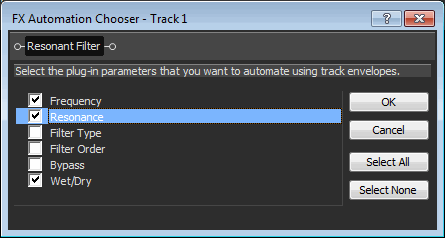
-
Quite la marca de la casilla de verificación correspondiente a la automatización que desee eliminar.
-
Haga clic en Aceptar para cerrar el Selector de automatización de efectos. La envolvente se eliminará de la escala de tiempo para cada casilla de verificación a la que haya quitado la marca en el Selector.
Última modificación el diciembre 08, 2025